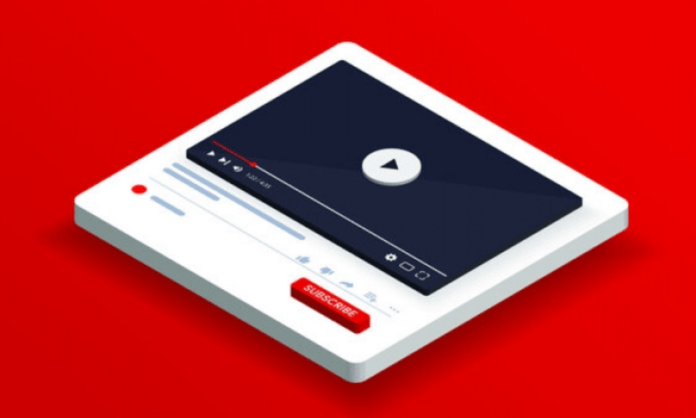Katsot hiljaa videota YouTubessa , kun se yhtäkkiä pysähtyy ilman näkyvää syytä. Painat toistopainiketta , mutta muutaman sekunnin kuluttua ongelma toistuu. Mitä tapahtuu ? Onko YouTube buginen ? Onko internetyhteytesi huono ? Onko selaimesi syyllinen?
Jos olet joskus törmännyt tähän ärsyttävään ongelmaan, et ole yksin. Monet käyttäjät valittavat , että YouTube pysähtyy itsestään tietokoneella, älypuhelimella tai älytelevisiolla. Onneksi tähän on ratkaisuja. Tässä artikkelissa selitämme tämän ongelman mahdolliset syyt ja annamme vinkkejä sen ratkaisemiseen.
Mitkä ovat mahdolliset ongelman syyt?
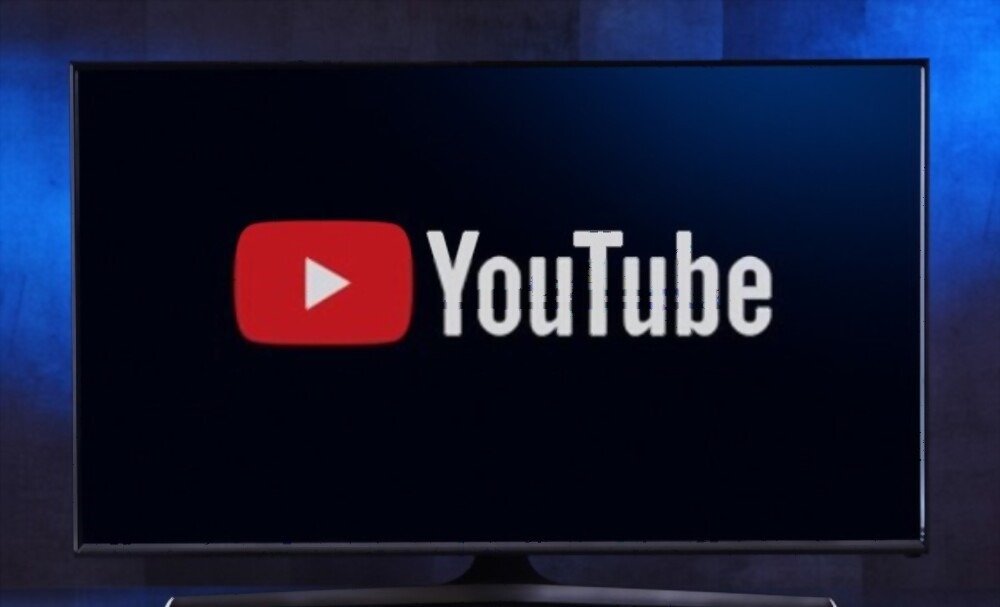
Tähän kysymykseen ei ole yhtä vastausta, koska ongelmalla voi olla useita syitä. Tässä ovat yleisimmät syyt:
- Verkko-ongelmia
- Selainongelmat
- YouTuben puutteet
- YouTuben automaattinen keskeytysominaisuus : Tämä on ominaisuus, joka keskeyttää videoiden katselun, jos et ole käyttänyt laitetta tietyn ajan.
Kuinka ratkaista ongelma?
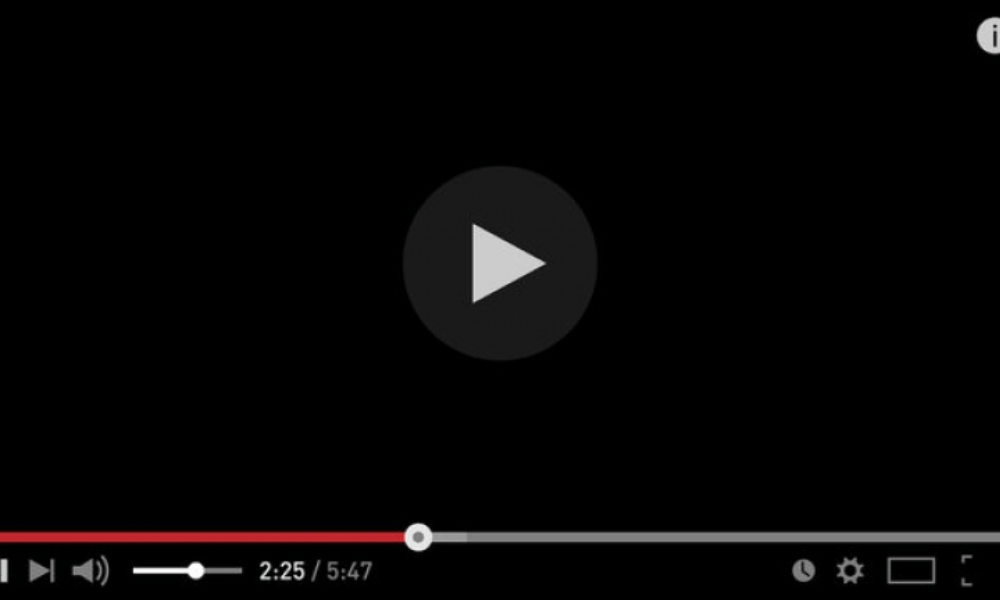
Ongelman syystä riippuen on olemassa erilaisia ratkaisuja, joilla estetään YouTubea pysähtymästä itsestään. Tässä on joitain tehokkaimmista:
Poista YouTuben automaattinen keskeytysominaisuus käytöstä
Jos YouTube kysyy " Jatka katselua?" ” ennen kuin keskeytät videon, automaattinen taukotoiminto on käytössä. selaimessasi käyttämällä laajennusta, kuten YouTube NonStop tai AutoPlayStopper Nämä laajennukset estävät YouTubea havaitsemasta toimettomuuttasi ja keskeyttämästä videoita.
Tarkista Internet-yhteytesi
Jos Internet-yhteytesi on heikko tai epävakaa , voit yrittää vahvistaa sitä VPN:n, WiFi Extenderin tai Ethernet-kaapelin avulla. Voit myös tarkistaa yhteysnopeutesi Speedtest.net-sivustolta ja verrata sitä YouTuben suosituksiin videon laadusta, jota haluat katsoa.
Vaihda selain tai päivitä se

Jos selaimesi on vanhentunut tai ei ole yhteensopiva YouTuben kanssa, voit kokeilla toista selainta tai päivittää se. Voit myös tyhjentää selaimesi välimuistin ja evästeet tai poistaa käytöstä laajennukset, jotka voivat aiheuttaa ongelmia YouTuben kanssa. Voit myös yrittää lisätä YouTuben Facebook-sivullesi, jos sinulla on sellainen.
Ota yhteyttä YouTube-tukeen
Jos mikään yllä olevista ratkaisuista ei toimi, ongelma voi johtua YouTubesta itsestään. Voit sitten ottaa yhteyttä YouTube-tukeen ohjekeskuksen tai YouTube-yhteisön kautta ja ilmoittaa ongelmasta heille. Voit myös tarkistaa Tunnetut ongelmat -sivulta, onko alustassa käynnissä teknisiä ongelmia.
Hyvä tietää: Jos pidät YouTuben katsomisesta ilman mainoksia, mikset käyttäisi Youtube Premiumin ilmaista versiota? Kutsumme sinut lukemaan artikkelimme: Ilmainen Youtube Premium
UKK
Tässä muutamia aiheeseen liittyviä usein kysyttyjä kysymyksiä:
Kuinka estää YouTubea pysähtymästä älypuhelimessa?

Älypuhelimessa voit poistaa automaattisen taukotoiminnon käytöstä siirtymällä YouTube-sovelluksen asetuksiin, sitten kohtaan Yleiset ja poistamalla valinnan kohdasta ” Muistutukset taukoa varten ”. Voit myös tarkistaa Internet-yhteytesi, päivittää sovelluksen tai asentaa sen tarvittaessa uudelleen.
Kuinka estää YouTubea pysähtymästä älytelevisiossa?
Smart TV:ssä voit poistaa automaattisen keskeytysominaisuuden käytöstä siirtymällä YouTube-sovelluksen ja valitsemalla Yleiset ja poistamalla valinnan kohdasta "Muistutukset keskeyttämistä varten". Voit myös tarkistaa Internet-yhteytesi, päivittää sovelluksen tai asentaa sen tarvittaessa uudelleen.
Kuinka estää YouTubea pysähtymästä Chromecastissa?
Chromecastissa voit poistaa automaattisen keskeytysominaisuuden käytöstä käyttämällä videon suoratoistamiseen käyttämäsi selaimen laajennusta, kuten YouTube NonStop tai AutoPlayStopper . Voit myös tarkistaa internetyhteytesi, käynnistää Chromecastin tai lähdelaitteesi uudelleen tarvittaessa.
Kuinka estää YouTubea pysähtymästä iPhonessa?
iPhonessa voit poistaa automaattisen keskeytysominaisuuden käytöstä siirtymällä YouTube-sovelluksen asetuksiin, valitsemalla Yleiset ja poistamalla valinnan kohdasta "Muistutukset keskeyttämistä varten" . Voit myös tarkistaa Internet-yhteytesi, päivittää sovelluksen tai asentaa sen tarvittaessa uudelleen.
Johtopäätös

YouTuben keskeyttäminen itsessään on ongelma, jolla voi olla useita syitä ja joka voi olla erittäin turhauttavaa. Onneksi on olemassa ratkaisuja sen korjaamiseen, joko poistamalla automaattinen keskeytystoiminto käytöstä , tarkistamalla internetyhteytesi, vaihtamalla selainta tai ottamalla yhteyttä YouTube-tukeen. Jos haluat ladata YouTube-suosikkivideosi katsottavaksi offline-tilassa, voit käyttää YouTube-muunninta, jonka avulla voit muuntaa ne eri muotoihin. Toivomme, että tämä artikkeli oli hyödyllinen sinulle ja että voit nauttia YouTube-videoistasi täysin keskeytyksettä. Voit vapaasti jättää meille kommentin, jos sinulla on kysyttävää tai ehdotuksia. Kiitos, että luit meitä!